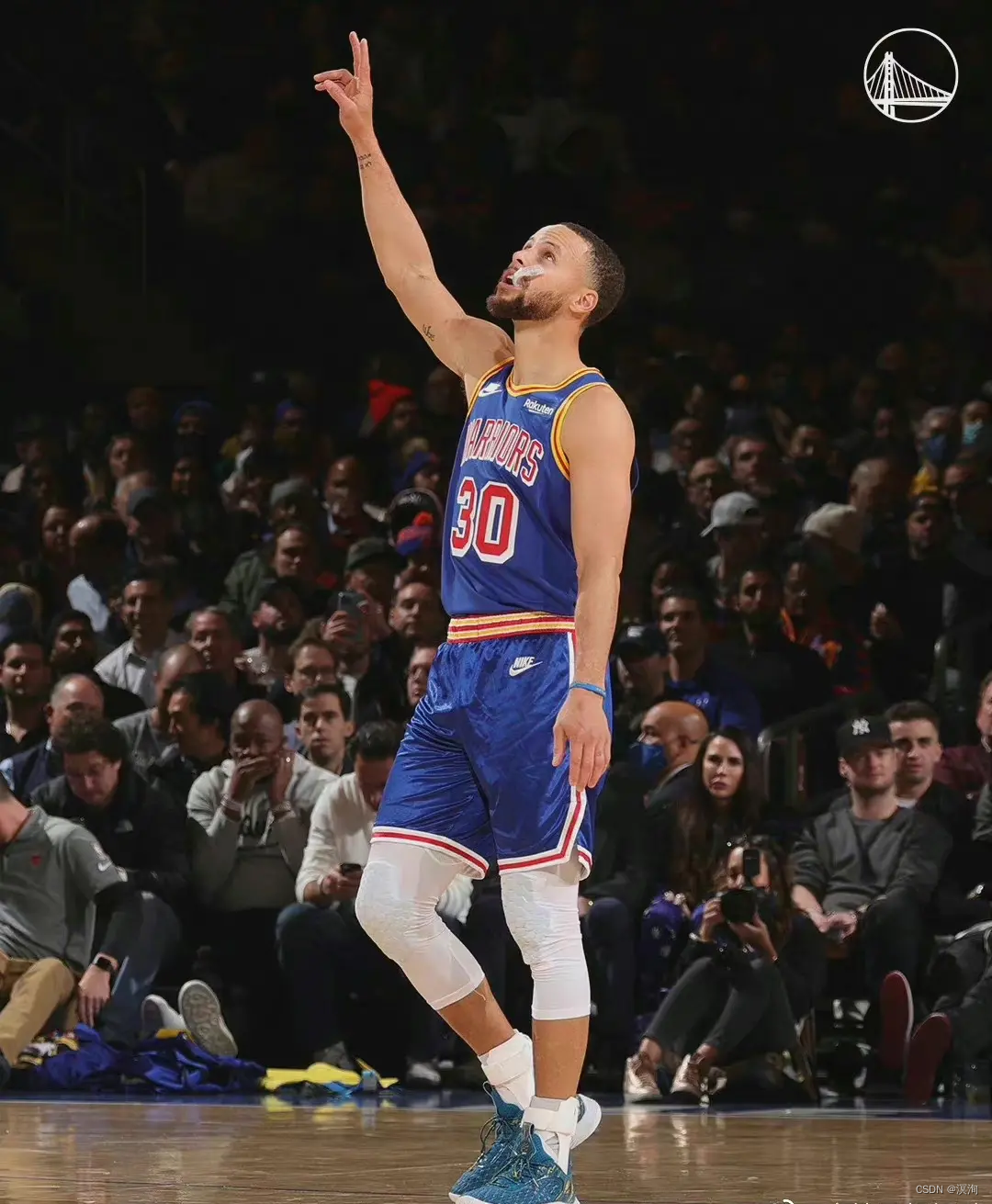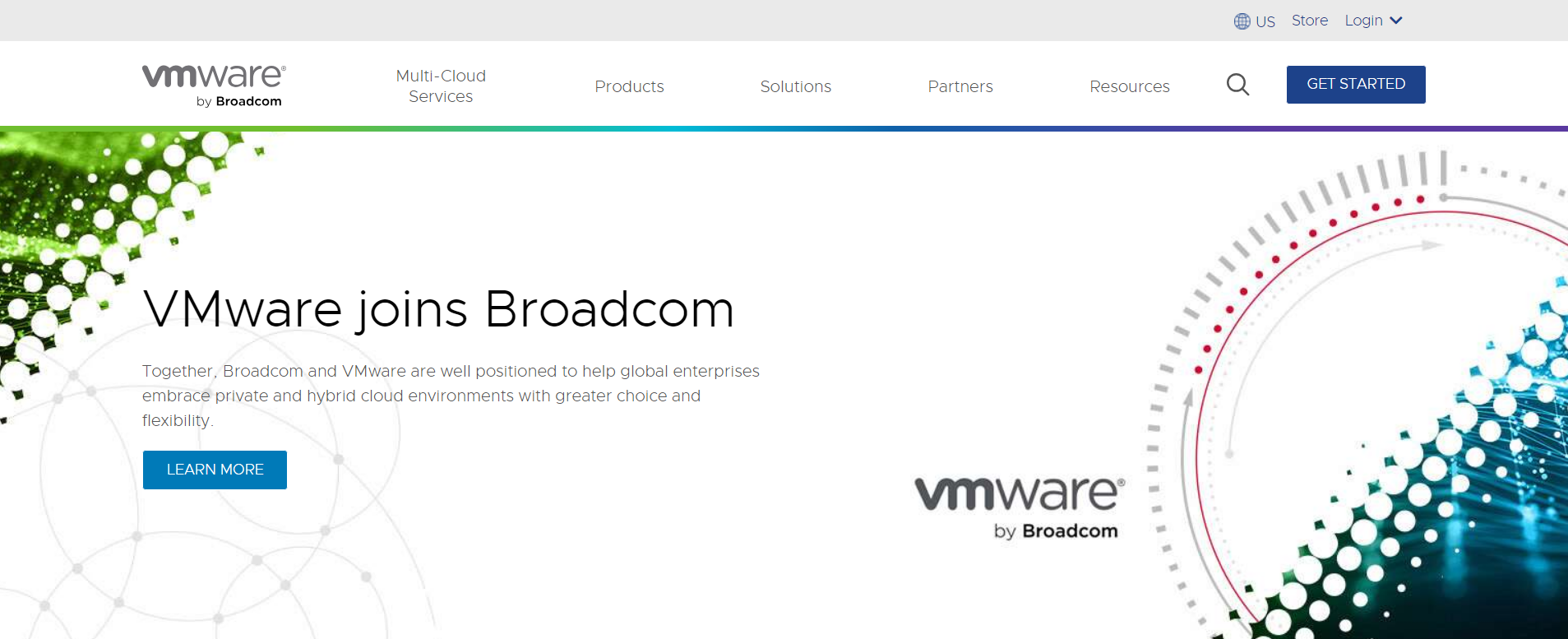Mac清理垃圾,简直不要太简单了
随着Mac电脑的使用时间增长,系统中不可避免地积累了大量的垃圾文件,如缓存文件、临时文件、应用残留数据等。这些杂乱数据不仅占用宝贵的存储空间,还可能导致系统运行缓慢、响应迟钝,甚至引发一些意想不到的问题。幸运的是,清理Mac垃圾文件并不像想象中那样复杂。本文将为您介绍几种简单高效的Mac垃圾清理方法,助您轻松保持系统的整洁与高效。

1. 使用系统自带的存储管理工具
macOS自带的存储管理工具提供了一些基础的清理和优化功能,帮助用户快速释放空间。
操作步骤:
-
打开存储管理工具:
- 点击屏幕左上角的苹果标志,选择“关于本机”。
- 在弹出的窗口中,点击“储存”选项卡,然后点击“管理…”按钮。
-
利用系统建议进行清理:
- 优化储存:自动将不常用的文件存储到iCloud,释放本地存储空间。
- 清理废纸篓:设置自动清理废纸篓中的文件,避免手动操作。
- 减少杂项文件:查找并删除不再需要的大文件、旧的备份等。
通过这些简单的步骤,您可以快速释放一部分存储空间,为进一步的深度清理奠定基础。
2. 清空废纸篓与下载文件夹
许多用户习惯将无用文件拖入废纸篓,但往往忘记定期清空,导致废纸篓中的文件依然占用存储空间。
清空废纸篓:
- 右键点击Dock栏中的“废纸篓”图标,选择“清空废纸篓”。
- 或者在Finder中选择“Finder”菜单下的“清空废纸篓”。
清理下载文件夹:
- 打开Finder,进入“下载”文件夹。
- 删除不再需要的安装包、文档、媒体文件等。
定期清理废纸篓和下载文件夹,可以有效释放大量存储空间,保持系统的整洁。
3. 手动清理缓存与临时文件
macOS和各类应用在运行过程中会生成大量缓存和临时文件,这些文件虽然在一定程度上提升了系统和应用的响应速度,但长期积累却成为了系统负担。
手动清理缓存的方法:
-
打开缓存目录:
- 在Finder中按下
Shift + Command + G组合键,输入~/Library/Caches,然后点击“前往”。 - 同样的方法,输入
/Library/Caches清理系统级缓存。
- 在Finder中按下
-
删除不必要的缓存文件:
- 在各个缓存文件夹中,选择不再使用的应用程序的缓存文件夹,右键选择“移到废纸篓”。
- 注意不要删除整个
Caches文件夹,仅删除其中的内容。
注意:手动删除缓存文件时请谨慎操作,避免误删重要文件。建议在删除前备份重要数据。
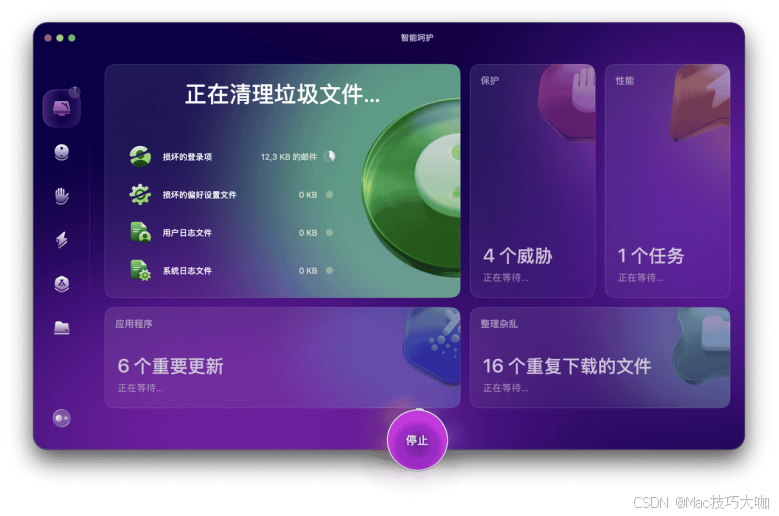
4. 清理浏览器数据
浏览器在日常使用中会积累大量的缓存、Cookie和历史记录文件,这些数据不仅占用存储空间,还可能影响浏览速度和隐私安全。
清理不同浏览器的方法:
-
Safari:
- 打开Safari,点击左上角的“Safari”菜单,选择“偏好设置”。
- 在“隐私”标签下,点击“管理网站数据”,选择“移除所有”。
- 或者,点击“清除历史记录”选项,选择时间范围后确认清理。
-
Chrome:
- 打开Chrome,点击右上角的“更多”图标(三个点),选择“设置”。
- 在“隐私和安全”部分,点击“清除浏览数据”。
- 选择需要删除的数据类型和时间范围后,点击“清除数据”。
-
Firefox:
- 打开Firefox,点击右上角的菜单图标(三条线),选择“设置”。
- 在“隐私与安全”标签下,找到“Cookies和网站数据”或“缓存的Web内容”,点击“清除数据”。
定期清理浏览器数据,有助于释放存储空间,提升浏览速度,并保护您的隐私安全。
5. 卸载不需要的应用程序与语言包
不再使用的应用程序不仅占用存储空间,还可能在后台运行,占用系统资源。及时卸载这些应用程序有助于保持系统的整洁和高效。
卸载应用程序的方法:
- 打开“应用程序”文件夹。
- 将不需要的应用程序拖入废纸篓。
- 清空废纸篓以完成卸载。
删除多余的语言包:
许多应用程序自带多国语言支持,但您可能只需要其中的一两种。使用Monolingual等工具可以安全删除不需要的语言包,节省存储空间。
6. 定期重启Mac电脑
长时间不重启电脑,系统中的临时文件和缓存会不断积累,导致内存占用率升高,系统运行缓慢。定期重启(例如每周一次)有助于清空内存中的临时数据,重新分配系统资源,从而提升系统性能。
7. 使用第三方清理工具
尽管通过手动操作和系统自带工具可以完成基础的清理任务,但借助专业的第三方清理工具可以更加高效、全面地优化系统。CleanMyMac是一款功能强大的清理和优化工具,能够自动扫描并清理系统中的垃圾文件、优化内存使用、管理启动项等,极大地简化了清理过程。
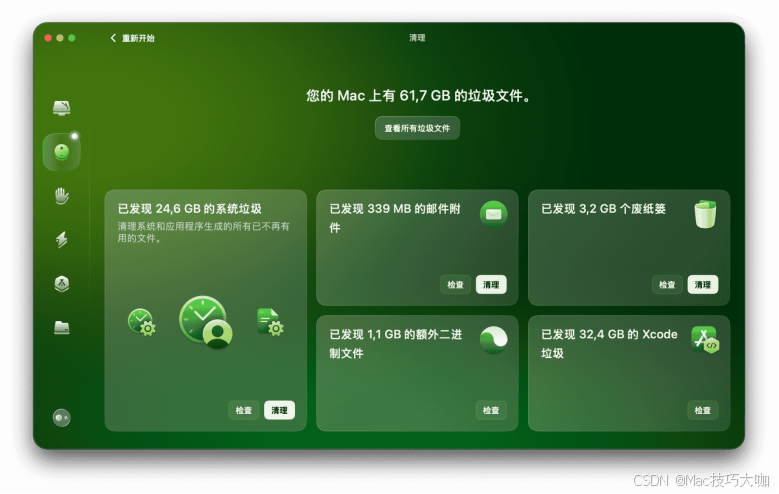
8. 养成良好的使用习惯
清理垃圾文件只是维护系统整洁的一部分,养成良好的使用习惯同样重要:
- 定期清理:每月或每季度进行一次全面清理,避免垃圾文件长期累积。
- 谨慎安装应用:只安装真正需要的应用程序,卸载不再使用的软件。
- 及时删除无用文件:不再需要的文件应及时删除,并清空废纸篓。
- 保持系统与应用更新:最新版本的macOS和应用通常包含性能优化和错误修复,有助于减少垃圾文件的生成。
总结
清理Mac垃圾文件并不复杂,通过系统自带工具、手动清理、定期重启、清理浏览器数据、卸载不需要的应用程序以及使用第三方清理工具,您可以轻松保持Mac系统的整洁与高效。养成良好的使用习惯,定期进行系统维护,将确保您的Mac始终保持最佳状态,提供流畅、稳定的使用体验。